Hoe om `n Windows-rekening te gebruik deur gebruik te maak van die Netgebruiker-opdrag
As jy `n rekenaar bestuur en toegang tot `n ander gebruiker se rekening nodig het, kan jy jou wagwoord verander met die opdrag "netto gebruiker". As u rekenaar is geblokkeer of u het nie toegang tot administrateur nie, kan u toegang tot die netto gebruiker bevel gebruik met die Windows installasie skyf en verander die wagwoord van enige gebruiker.
stappe
Metode 1
Met administrateur toegang

1
Teken in op Windows met `n rekening met administrateur toegang. As u kan aanmeld by Windows met `n administrateur rekening, kan u die wagwoord van enige ander rekening maklik verander.
- As u nie kan inteken by u Windows-rekening of u nie toegang het tot `n administrateur rekening nie, lees die volgende afdeling.

2
Open die instruksies tolk as administrateur. Jy moet dit doen selfs as jy ingeteken het by `n rekening met administrateur toegang.

3
Te skryf.netto gebruiker en druk ⌅ Tik. `N Lys van alle gebruikersrekeninge op die rekenaar sal verskyn. Die rekeninge sal in kolomme gelys word volgens die vlak van toestemming wat hulle het.

4
Te skryf.netto gebruiker USER_NAME * en druk ⌅ Tik. Hulle sal jou vra om `n nuwe wagwoord vir die gebruiker wat jy ingevoer het, te skep.

5
Voer die nuwe wagwoord in. U moet die wagwoord twee keer invoer om dit te bevestig. Die nuwe wagwoord sal onmiddellik in werking tree.

6
Teken in met jou nuwe wagwoord. U kan die wagwoord wat u net geskep het gebruik om aan te meld by die gebruiker se rekening. Sluit jou huidige sessie en teken in met die nuwe wagwoord.
Metode 2
Sonder administrateur toegang

1
Soek of maak `n Windows-installeringsskyf. As jy nie toegang het tot enige administrateur rekening op die rekenaar nie, kan jy dit regmaak met `n Windows-installeringsskyf. Om hierdie metode te gebruik, moet die skyf wees van dieselfde weergawe van Windows wat u gaan probeer om toegang te verkry. Dit hoef nie presies dieselfde skyf te wees wat by die rekenaar gekom het nie.
- As u `n ISO-kopie van die Windows-installeringsskyf het, kan u dit op `n leë DVD verbrand of dit in `n selflaaibare USB installeer. Vir meer inligting oor die maak van `n opstart USB-stasie met die Windows-installasie lêers, lees "Hoe om Windows 7 te installeer deur `n USB-stok te gebruik".

2
Plaas die skyf of USB-geheue in die rekenaar wat jy wil oopmaak. U moet die installasie skyf gebruik om toegang te verkry tot die administrateur beheer en die wagwoord van die gebruikers te verander.

3
Herbegin die rekenaar en maak die opstartkieslys of BIOS oop. U moet dit doen voordat die Windows-logo verskyn. Die proses wissel effens, afhangende van die weergawe van Windows wat die rekenaar geïnstalleer het:

4
Kies jou installasie skyf of USB geheue as die primêre selflaaiprogram. Die presiese proses kan wissel, maar oor die algemeen moet jy die opstartprioriteit eers weer toewys, sodat die rekenaar aan die skyf of USB-stok stewels en nie vanaf die hardeskyf nie.

5
Herbegin en maak die Windows-installasie towenaar oop. Druk `n sleutel om die Windows-installeringsprogram oop te maak en wag vir die lêers om te laai. Dit kan ongeveer een minuut neem.

6
Kies jou taal en jou toegangsopsies. Jy moet gewoonlik hierdie opsies verlaat by hul verstekwaardes.

7
Klik op die knoppie "Herstel toerusting" in die onderste linkerhoek. Hierdie knoppie verskyn op dieselfde skerm as die knoppie "Installeer nou".

8
Kies die Windows-installasie wat u wil verkry. Daar is gewoonlik net een opsie in die lys.

9
Op die spyskaart "Stelsel herstel opsies" kies "Simbool van die stelsel". Die dop sal in `n nuwe venster oopmaak.

10
Voer die opdragte in om toegang te verkry "Simbool van die stelsel" uit die inskrywing menu. Die volgende opdragte sal jou toelaat om toegang te verkry "Simbool van die stelsel" vanaf die Windows-aanmeldskerm. Op hierdie manier kan u die wagwoord van enige rekening verander. Om dit te doen, skryf die volgende opdragte een op `n keer en in volgorde:

11
Verwyder die installasie skyf en herbegin die rekenaar. Noudat u die nodige veranderinge aangebring het, kan u die rekenaar herlaai en die wagwoorde begin verander. Verwyder die skyf of die USB-geheue voordat u weer begin, sodat die rekenaar normaal begin.

12
Op die Windows-aanmeldskerm, druk.⌘ Win+U. Hierdie sleutels sal normaalweg die Accessibility Manager oopmaak, maar as u veranderinge aan die stelsellêers aangebring het, sal `n venster oopmaak "Simbool van die stelsel".

13
Te skryf.netto gebruiker en druk ⌅ Tik. `N Lys van jou rekenaar se rekeninge sal verskyn. Administrateurs word in die linkerkolom, algemene rekeninge in die middel, en gasrekeninge in die regterkantste kolom gelys.

14
Te skryf.netto gebruiker USER_NAME * en druk ⌅ Tik. vervang USER_NAME met die naam van die rekening wat u wil verkry.

15
Skep `n nuwe wagwoord Skryf `n nuwe wagwoord wanneer dit gevra word en skryf dit `n tweede keer om dit te bevestig. Dit sal ook `n goeie idee wees om die wagwoord heeltemal te verwyder deur te druk ⌅ Tik in elke lyn. Dit sal minder agterdogtig wees as om `n heeltemal nuwe wagwoord te skep wat die gebruiker nie sal herken wanneer hy probeer om in te voer nie.

16
Teken in op die gebruiker se rekening met u nuwe wagwoord. Die wagwoordverandering sal onmiddellik toegepas word, sodat u kan terugkeer na die Windows-aanmeldskerm en u nuwe wagwoord gebruik om toegang tot die rekening te verkry.
Deel op sosiale netwerke:
Verwante
 Hoe om ouerlike beheer in Windows Vista by te voeg
Hoe om ouerlike beheer in Windows Vista by te voeg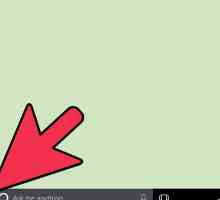 Hoe om gebruikers te voeg en te verwyder met die opdragprompt in Windows
Hoe om gebruikers te voeg en te verwyder met die opdragprompt in Windows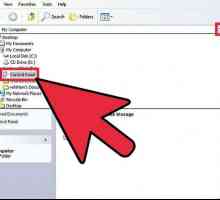 Hoe om gebruikers van die CMD by te voeg
Hoe om gebruikers van die CMD by te voeg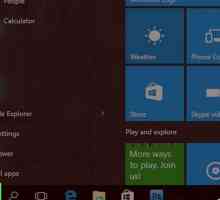 Hoe om iemand se Windows-wagwoord uit te vee
Hoe om iemand se Windows-wagwoord uit te vee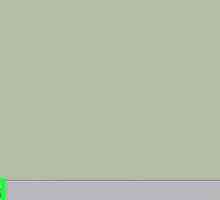 Hoe om die wagwoord van `n rekenaar te verander deur die opdragprompt te gebruik
Hoe om die wagwoord van `n rekenaar te verander deur die opdragprompt te gebruik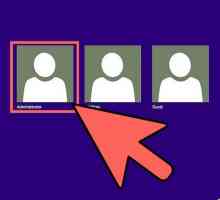 Hoe om `n gasrekening na `n administrateur in Windows te verander
Hoe om `n gasrekening na `n administrateur in Windows te verander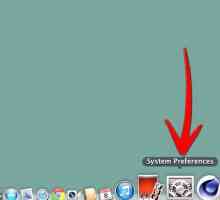 Hoe om `n administrateur op Mac te word
Hoe om `n administrateur op Mac te word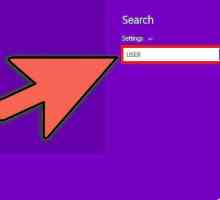 Hoe om `n administrateur gebruikers rekening in Windows 8 te skep
Hoe om `n administrateur gebruikers rekening in Windows 8 te skep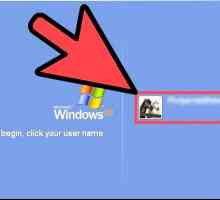 Hoe om `n nuwe gebruikers rekening in Windows Vista en Windows 7 te skep
Hoe om `n nuwe gebruikers rekening in Windows Vista en Windows 7 te skep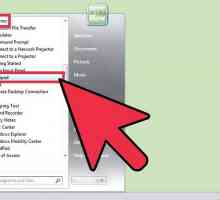 Hoe om `n verskuilde rekening in Windows 7 te skep en te bestuur
Hoe om `n verskuilde rekening in Windows 7 te skep en te bestuur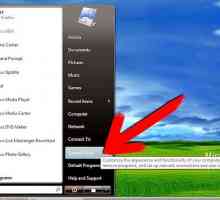 Hoe om gebruikers rekening beheer in Windows Vista af te skakel
Hoe om gebruikers rekening beheer in Windows Vista af te skakel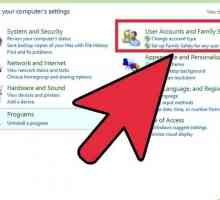 Hoe om `n administrateur wagwoord in te stel
Hoe om `n administrateur wagwoord in te stel Hoe om die regte administrateur rekening in Vista in te skakel
Hoe om die regte administrateur rekening in Vista in te skakel Hoe om `n rekenaar te infiltreer sonder om die wagwoord van die rekening te ken
Hoe om `n rekenaar te infiltreer sonder om die wagwoord van die rekening te ken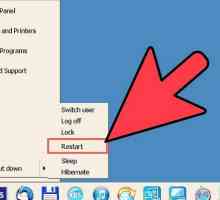 Hoe kan jy inteken op Windows XP as administrateur
Hoe kan jy inteken op Windows XP as administrateur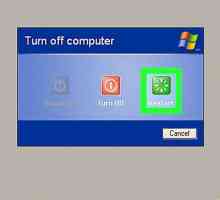 Hoe kan jy inteken op Windows XP as jy jou wagwoord vergeet het
Hoe kan jy inteken op Windows XP as jy jou wagwoord vergeet het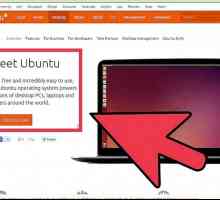 Hoe om u Windows 7-wagwoord te herstel sonder `n skyf om wagwoord of `n Windows-CD te herstel
Hoe om u Windows 7-wagwoord te herstel sonder `n skyf om wagwoord of `n Windows-CD te herstel Hoe om jou Windows 7 wagwoord te herstel
Hoe om jou Windows 7 wagwoord te herstel Hoe om die afgeleë lessenaar te beveilig
Hoe om die afgeleë lessenaar te beveilig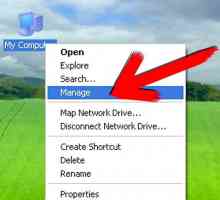 Hoe om `n ander persoon se wagwoord te verander as jy toegang het tot enige gebruikers rekening…
Hoe om `n ander persoon se wagwoord te verander as jy toegang het tot enige gebruikers rekening…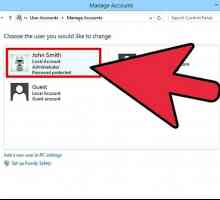 Hoe om jou internetverbinding in Windows 8 en later te deel
Hoe om jou internetverbinding in Windows 8 en later te deel
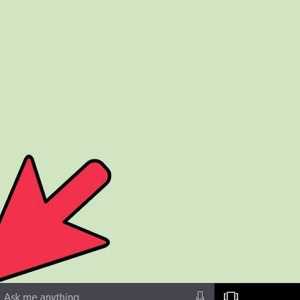 Hoe om gebruikers te voeg en te verwyder met die opdragprompt in Windows
Hoe om gebruikers te voeg en te verwyder met die opdragprompt in Windows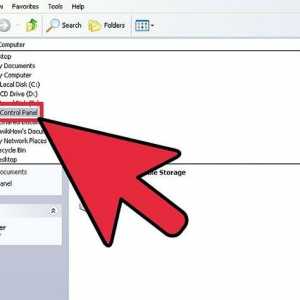 Hoe om gebruikers van die CMD by te voeg
Hoe om gebruikers van die CMD by te voeg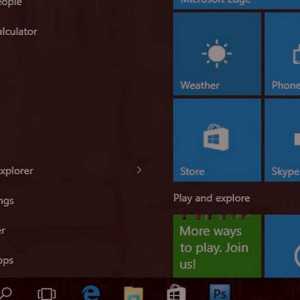 Hoe om iemand se Windows-wagwoord uit te vee
Hoe om iemand se Windows-wagwoord uit te vee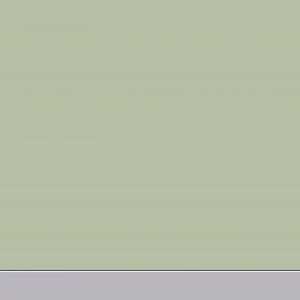 Hoe om die wagwoord van `n rekenaar te verander deur die opdragprompt te gebruik
Hoe om die wagwoord van `n rekenaar te verander deur die opdragprompt te gebruik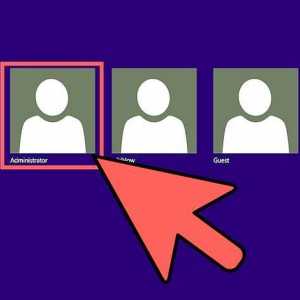 Hoe om `n gasrekening na `n administrateur in Windows te verander
Hoe om `n gasrekening na `n administrateur in Windows te verander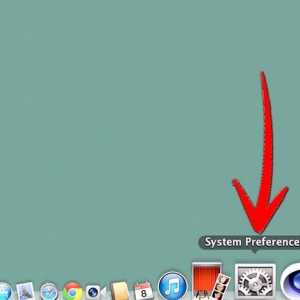 Hoe om `n administrateur op Mac te word
Hoe om `n administrateur op Mac te word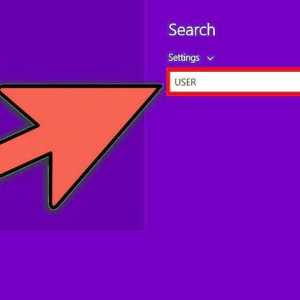 Hoe om `n administrateur gebruikers rekening in Windows 8 te skep
Hoe om `n administrateur gebruikers rekening in Windows 8 te skep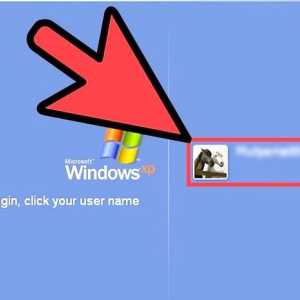 Hoe om `n nuwe gebruikers rekening in Windows Vista en Windows 7 te skep
Hoe om `n nuwe gebruikers rekening in Windows Vista en Windows 7 te skep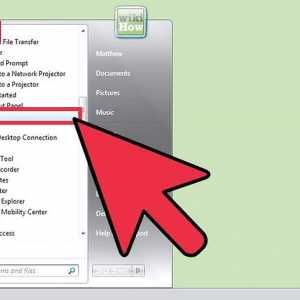 Hoe om `n verskuilde rekening in Windows 7 te skep en te bestuur
Hoe om `n verskuilde rekening in Windows 7 te skep en te bestuur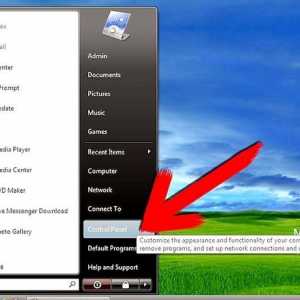 Hoe om gebruikers rekening beheer in Windows Vista af te skakel
Hoe om gebruikers rekening beheer in Windows Vista af te skakel